צילומי מסך של Firefox: לכוד כל פרט בכל גודל מסך
Mozilla Firefox הוא אחד הדפדפנים הידועים ביותר בעולם. למה אתה צריך ללמוד לקחת א צילום מסך בפיירפוקס? עליך לשתף מידע בצורה של תמונה, וצילום מסך של המסך שלך או חלק ממנו יכול לעזור רבות בהסבר של בעיה. הרבה יותר קל לפתור הכל עם תמונה. כדי לגרום לזה לקרות, המשיכו לקרוא כדי להבין כיצד לצלם צילום מסך בפיירפוקס בנייד ובמחשב.
רשימת מדריכים
חלק 1: 2 דרכים לצילום מסך בדפדפן האינטרנט Firefox [Windows/Mac] חלק 2: כיצד לצלם מסך בפיירפוקס בנייד [אנדרואיד/אייפון] חלק 3: כיצד לצלם מסך של Firefox בכל המכשירים באיכות גבוהה חלק 4: שאלות נפוצות לגבי צילום מסך בפיירפוקסחלק 1: 2 דרכים לצילום מסך בדפדפן האינטרנט Firefox [Windows/Mac]
Mozilla Firefox מספק לך דרכים שונות לצלם צילומי מסך של אזורים שונים. אתה יכול ללכוד את חלקי הדף, לבחור אזור או ללכוד את כל העמוד בזמן שאתה עדיין ב-Mozilla Firefox. הנה איך לצלם צילום מסך בפיירפוקס ב-Windows וב-Mac ישירות מהתפריט ומסרגל הכלים שלך.
1. השתמש בתפריט Firefox
שלב 1.פתח את Mozilla Firefox במחשב שלך. לאחר מכן, עבור Windows, לחץ לחיצה ימנית כדי לקרוא את תפריט Firefox. בינתיים, עבור משתמשי Mac, הקשה בשתי אצבעות פותחת את התפריט.
שלב 2.נווט אל האפשרות צילום מסך בתפריט. גרור את העכבר סביב דפדפן האינטרנט שברצונך ללכוד.
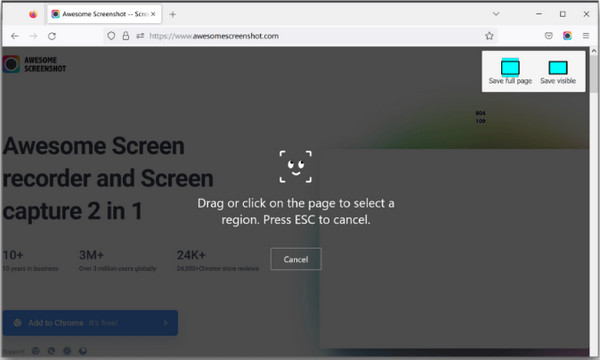
שלב 3.לאחר מכן, לחץ על כפתור "העתק", ולאחר מכן הדבק אותו באימייל, בצ'אט, בתוכנית כמו Paint וכו'; אתה יכול ללחוץ על מקשי "Ctrl + V".
2. הוסף את תכונת צילום המסך לסרגל הכלים של Firefox
שלב 1.ב-"Mozilla Firefox", לחץ על כפתור "התפריט הראשי" בפינה השמאלית העליונה. לאחר מכן, לחץ על כפתורי "כלים נוספים".
שלב 2.לחץ על הלחצן "התאמה אישית של סרגל הכלים" ומצא את קיצור הדרך "צילום מסך". תפוס אותו עם העכבר וגרור ושחרר אותו ל"סרגל הכלים". ולחץ על כפתור "סיום".
שלב 3.אתה יכול לראות בקלות את קיצור הדרך לצילום מסך בכל מקום שאתה הולך. ועכשיו, אתה יכול לצלם במהירות צילומי מסך בפיירפוקס.
חלק 2: כיצד לצלם מסך בפיירפוקס בנייד [אנדרואיד/אייפון]
צילום מסך במכשירים ניידים הוא סופר קל, ותוכל להשלים את שניהם תוך כמה שלבים. גם לאנדרואיד וגם לאייפון, לשניהם יש דרכים ספציפיות לצלם צילומי מסך; אם אתה מוכן להכיר אותם, הנה איך:
צלם צילום מסך בפיירפוקס באנדרואיד.
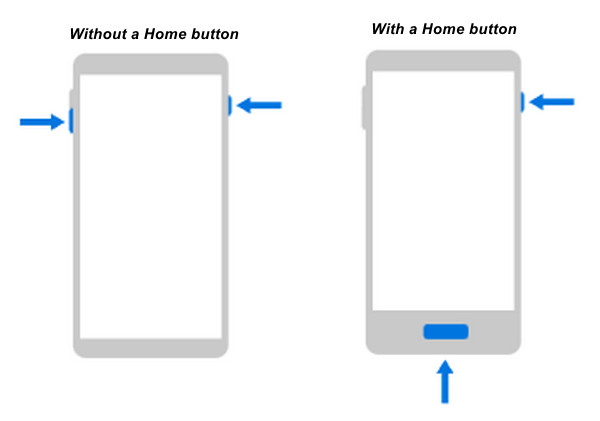
עבור מכשירי אנדרואיד עם כפתור בית:
לחץ והחזק את כּוֹחַ ו דף הבית לחצנים בו זמנית ולראות אם המסך שלך מהבהב. ואז, צילומי המסך יישמרו באלבום שלך.
עבור מכשירי אנדרואיד ללא כפתור בית:
לחץ והחזק את כּוֹחַ וה כרך לחצני למטה בו זמנית ולראות אם המסך מהבהב. כשזה קורה, צילמת את צילום המסך בהצלחה.
צלם צילום מסך בפיירפוקס באייפון שלך.
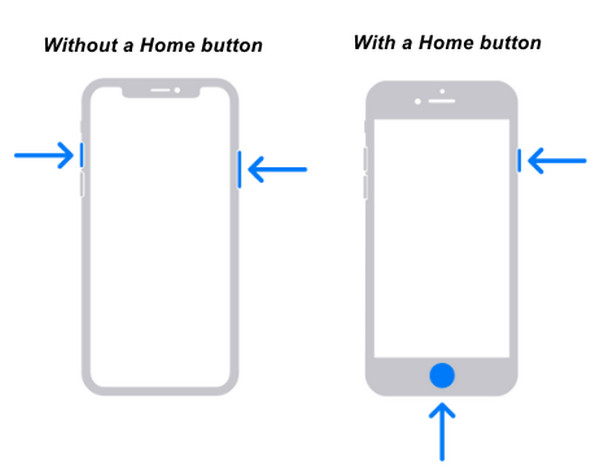
עבור מכשירי אייפון עם כפתור בית:
לחץ והחזק את כּוֹחַ וה דף הבית כפתורים בו זמנית. לאחר מהבהב המסך, תראה א תמונה ממוזערת של צילום המסך שלך בפינה השמאלית התחתונה.
לאייפון ללא כפתור בית:
לחץ והחזק את צַד וה הגבר קול כפתורים בו זמנית. א תמונה ממוזערת של המסך שצולם יופיע בפינה השמאלית התחתונה של המסך.
חלק 3: כיצד לצלם מסך של Firefox בכל המכשירים באיכות גבוהה
צילום מסך בפיירפוקס בכל המכשירים ללא הגבלות זה מה AnyRec Screen Recorder הצעות. תוכנית זו מאפשרת לך להקליט את כל מה שקורה על המסך שלך ולצלם צילומי מסך בזמן ההקלטה. ללא סימני מים, אתה יכול לצלם במהירות חלון פעיל, צילום מסך גלילה או חלק מהמסך שלך בלחיצה אחת עם הכלי SnapShot.

צלם את כל המסך, חלון או צילום מסך גלילה בפיירפוקס.
קבל מקשי קיצור מותאמים אישית לצילום מסך של Firefox במהירות בזמן ההקלטה.
פלט את צילום המסך של Firefox לפורמטים שונים של תמונה כדי לשתף.
ערוך את צילום המסך עם ציורים, סימני מים, חיצים ואפקטים אחרים.
הורדה מאובטחת
הורדה מאובטחת
שלב 1.עבור אל העמוד הראשי שלו כדי לקבל את מקליט מסך AnyRec ולחץ על כפתור "הורדה בחינם". ודא שחלון Mozilla Firefox פתוח. כעת תוכל ללחוץ על כפתור "SnapShot" בממשק הראשי.
הורדה מאובטחת
הורדה מאובטחת

שלב 2.לאחר מכן העכבר שלך יהיה ב"תנועת הסמן". העבר אותו לאזור הרצוי בחלון Firefox שברצונך ללכוד; "לחץ לחיצה ימנית" כדי לאשר. שים לב שאתה יכול למשוך את "קווי הגבול" כדי לשנות את הגודל.

שלב 3.בסיום לכידת חלון Firefox, ייפתח חלון חדש שבו תוכל לבצע עריכות נוספות בתמונת צילום המסך. לאחר עריכת התמונה, ניתן ללחוץ על כפתור "שמור".

הורדה מאובטחת
הורדה מאובטחת
חלק 4: שאלות נפוצות לגבי צילום מסך בפיירפוקס
-
היכן נשמר צילום המסך שלי בפיירפוקס?
מכיוון שפיירפוקס לא נותן את האפשרות לשמור את צילום המסך, עותק שלו יהיה בזיכרון של Windows. עם זאת, לאחר צילום מסך, אתה יכול להדביק אותו ב-Paint או בכל תוכנת צפייה אחרת בתמונות.
-
למה אני לא יכול לראות את תכונות צילום המסך בפיירפוקס?
ודא שתכונת צילום מסך מופעלת. אתה יכול לבדוק העדפות אלה על ידי הקלדת about: config בשורת הכתובת, ולאחר מכן ודא שהן כברירת מחדל. לחץ על הלחצנים קבל את הסיכון והמשך.
-
כיצד לצלם מסך של Firefox באמצעות קיצור מקלדת?
אם אתה לא מעדיף להשתמש ב צילום מסך תכונה בפיירפוקס, אתה תמיד יכול להשתמש בשילוב Ctrl + Shift + S מפתחות. לחלופין, אתה יכול להשתמש במקשי Windows + PrtScn. לחלופין, במקום מקש Windows, אתה יכול להשתמש ב-Alt + PrtScn.
סיכום
לסיכום הכל, פוסט זה שיתף כיצד להשתמש בתכונת צילום המסך המוצעת על ידי דפדפן האינטרנט Mozilla Firefox. אתה יכול להשתמש בהם כדי צילום מסך של כל דף האינטרנט או חלק ממנו. אבל אתה לא צריך לזכור שום קיצורי דרך צילום מסך בפיירפוקס אם יש לך תוכנה שתעזור. אתה יכול להשתמש ב-AnyRec Screen Recorder בתור מסך פיירפוקס ומקליט שמע. יש לו כלי SnapShot מובנה המאפשר לך ללכוד כל פעילות על המסך, בין אם בגדלים שונים של מסך כדי לצלם צילומי מסך בפיירפוקס. קבל את זה עכשיו!
הורדה מאובטחת
הורדה מאובטחת
